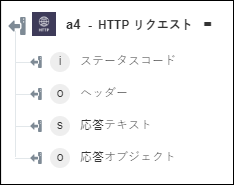HTTP リクエスト
「HTTP リクエスト」操作を使用して、サーバーに対して HTTP リクエストを行います。
ワークフローで「HTTP リクエスト」操作を使用するには、次の手順を完了します。
1.  をクリックし、「HTTP」の下の「HTTP リクエスト」操作をキャンバスにドラッグし、この操作にマウスポインタを合わせて
をクリックし、「HTTP」の下の「HTTP リクエスト」操作をキャンバスにドラッグし、この操作にマウスポインタを合わせて  をクリックするか、この操作をダブルクリックします。「HTTP リクエスト」ウィンドウが開きます。
をクリックするか、この操作をダブルクリックします。「HTTP リクエスト」ウィンドウが開きます。
2. 必要に応じて、「ラベル」を編集します。デフォルトでは、ラベル名は操作名と同じです。
3. HTTP コネクタタイプを追加するには、サポートされている HTTP コネクタタイプを参照してください。
以前にコネクタタイプを追加した場合は、該当する「コネクタタイプ」を選択し、「コネクタ名」でコネクタを選択します。
4. 「テスト」をクリックしてこのコネクタを検証します。
5. 「マップコネクタ」をクリックして、入力フィールドの設定に使用しているコネクタとは異なるコネクタを使用して操作を実行します。「ランタイムコネクタ」フィールドに、有効な HTTP コネクタ名を入力します。「マップコネクタ」の詳細については、マップコネクタの使用を参照してください。
「コネクタタイプ」で「なし」を選択した場合、「マップコネクタ」オプションは使用できません。
6. 選択したコネクタタイプに基づいて、以下のいずれかを実行します。
◦ 「基本」コネクタタイプの場合は、「相対 URL」フィールドに、基本コネクタの作成時に指定した「接続 URL」に追加する必要がある URL の一部を入力します。
◦ 「なし」コネクタタイプの場合は、「URL」フィールドに、完全な URL とプロトコルを入力します。
◦ 「OAuth (名前付きユーザー)」または「OAuth (セッションユーザー)」コネクタタイプの場合は、「相対 URL」フィールドに、HTTP OAuth プロバイタのロード時に指定した BASE_URL に追加する必要がある URL の一部を入力します。
7. 「HTTP メソッドを選択」リストで、次のいずれかのオプションを選択します。
◦ 「GET」 - 指定した URI を使用してサーバーから情報を取得します。
◦ 「POST」 - HTML フォームを使用してデータをサーバーに送信します。
◦ 「PUT」 - ターゲットリソースの現在のすべての製品表現を、アップロードされたコンテンツに置き換えます。
◦ 「DELETE」 - URI によって指定したターゲットリソースの現在のすべての製品表現を除去します。
◦ 「PATCH」 - 既存のリソースに部分的な変更を加えます。
◦ 「OPTIONS」 - ターゲットリソースとの通信オプションを指定します。
◦ 「HEAD」 - 指定した URI を使用してサーバーからステータス行とヘッダーを取得します。
8. HTTP メソッドとして「POST」、「PUT」、「DELETE」、または「PATCH」を選択した場合、「本文タイプの設定」リストで、適切な本文タイプを選択します。
◦ 「x-www-form-urlencoded」を選択してから、「フォーム」を選択し、フォームにリストされている個々の入力フィールドで入力値を指定するか、「JSON を割り当て」を選択して、必要なすべての入力を含む 1 つの JSON を指定します。
「フォーム」を選択した場合 |
|---|
「本文」グループで「追加」をクリックして、「名前」と「値」のペアを追加します。 名前と値の複数のペアを追加するには、「追加」をクリックします。追加した名前と値のペアを削除するには、 |
または
「JSON を割り当て」を選択した場合 |
|---|
「本文」フィールドに、すべての必須入力値を [{"name":"string", "value":"string"}] フォーマットで入力します。 |
◦ 「multipart-form-data」を選択してから、「フォーム」を選択し、フォームにリストされている個々の入力フィールドで入力値を指定するか、「JSON を割り当て」を選択して、必要なすべての入力を含む 1 つの JSON を指定します。
「フォーム」を選択した場合 |
|---|
「本文」グループで「追加」をクリックして、「キー」と「値」のペアを追加します。「キー」フィールドと「値」フィールドに値を入力した場合、「タイプ」には「テキスト」を選択します。前の操作の出力を「キー」フィールドと「値」フィールドにマッピングした場合、タイプには「ファイル」を選択します。 キーと値の複数のペアを追加するには、「追加」をクリックします。追加したキーと値のペアを削除するには、 |
または
「JSON を割り当て」を選択した場合 |
|---|
「本文」フィールドに、すべての必須入力値を [{"name":"string", "value":"string"}] フォーマットで入力します。 |
◦ 「raw」を選択し、「本文」フィールドで、テキストを指定するか、前の操作の出力をマッピングしてテキストを指定します。
9. 「タイムアウト」フィールドに、サーバーが応答ヘッダーを送信するまでの時間を秒単位で入力します。デフォルトは 60 に設定されています。
10. 「Gzip 応答のデコード」リストで、Gzip 応答を自動的にデコードする場合は「真」を選択し、しない場合は「偽」を選択します。デフォルトは「偽」に設定されています。
11. 「応答エンコーディング」リストで、応答エンコーディングのタイプを選択します。デフォルトは「UTF8」に設定されています。
12. 「リダイレクトをフォロー」リストで、リダイレクトとして HTTP 3xx 応答に従う場合は「真」を選択し、従わない場合は「偽」を選択します。デフォルトは「真」に設定されています。
13. 「非 GET リダイレクトをフォロー」リストで、リダイレクトとして非 GET HTTP 3xx 応答に従う場合は「真」を選択し、従わない場合は「偽」を選択します。デフォルトは「偽」に設定されています。
14. 「追加のフィールドを表示」をクリックします。
15. 「URL パラメータ」セクションで、「フォーム」を選択して、フォームにリストされている個々の入力フィールドで入力値を指定するか、「JSON を割り当て」を選択して、必要なすべての入力を含む 1 つの JSON を指定します。
「フォーム」を選択した場合 |
|---|
「URL パラメータ」グループで「追加」をクリックして、「キー」と「値」のペアを追加します。 キーと値の複数のペアを追加するには、「追加」をクリックします。追加したキーと値のペアを削除するには、 |
または
「JSON を割り当て」を選択した場合 |
|---|
「URL パラメータ」フィールドで、すべての必須入力値を [{"name":"string", "value":"string"}] フォーマットで入力します。 |
16. 「ヘッダー」セクションで、「フォーム」を選択して、フォームにリストされている個々の入力フィールドで入力値を指定するか、「JSON を割り当て」を選択して、必要なすべての入力を含む 1 つの JSON を指定します。
「フォーム」を選択した場合 |
|---|
「ヘッダー」グループで「追加」をクリックして、「キー」と「値」のペアを追加します。 キーと値の複数のペアを追加するには、「追加」をクリックします。追加したキーと値のペアを削除するには、 |
または
「JSON を割り当て」を選択した場合 |
|---|
「ヘッダー」フィールドで、すべての必須入力値を [{"name":"string", "value":"string"}] フォーマットで入力します。 |
17. 「SSL 証明書の検証」リストで、HTTPS 呼び出しに対して SSL 証明書が有効であることを検証する場合は「真」を選択し、検証しない場合は「偽」を選択します。デフォルトは「真」に設定されています。
18. 「CSRF」セクションで、以下の操作を行います。
◦ 「CSRF URL」フィールドに、Web アプリケーション名の後に接続 URL に追加する相対 CSRF URL を入力します。
◦ 「フォーム」を選択して、フォームにリストされている個々の入力フィールドで入力値を指定するか、「JSON を割り当て」を選択して、必要なすべての入力を含む 1 つの JSON を指定します。
「フォーム」を選択した場合 |
|---|
「ヘッダー」グループで「追加」をクリックして、「キー」と「値」のペアを追加します。 名前と値の複数のペアを追加するには、「追加」をクリックします。追加した名前と値のペアを削除するには、 |
または
「JSON を割り当て」を選択した場合 |
|---|
「ヘッダー」フィールドで、すべての必須入力値を [{"name":"string", "value":"string"}] フォーマットで入力します。 |
19. 「次から CSRF トークンを取得」で、「応答本文」または「応答ヘッダー」を選択します。
「応答本文」を選択した場合 |
|---|
「フィールドの JSON パス」フィールドで、フィールドの JSON パスを指定します。 |
または
「応答ヘッダー」を選択した場合 |
|---|
「ヘッダー名」フィールドに、ヘッダー名を入力します。 |
20. 「次を使用して CSRF トークンを設定」で、「URL パラメータ」または「リクエストヘッダー」を選択します。
「URL パラメータ」を選択した場合 |
|---|
「パラメータ名」フィールドに、URL パラメータを入力します。 |
または
「応答ヘッダー」を選択した場合 |
|---|
「ヘッダー名」フィールドに、ヘッダー名を入力します。 |
21. 「完了」をクリックします。
出力スキーマ